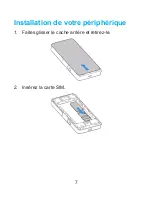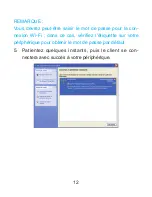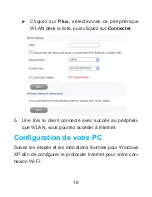Summary of Contents for MF63
Page 1: ...1 ZTE MF63 C est parti Faites connaissance avec votre appareil ...
Page 29: ...29 ZTE MF63 Let s go Getting started with your device ...
Page 35: ...35 2 Insert the SIM card 3 Insert the battery ...
Page 56: ...56 ZTE CORPORATION NO 55 Hi tech Road South ShenZhen P R China Postcode 518057 ...